Genius Box é um programa potencialmente prejudicial desenvolvido pela TGF Interactive. É um adware que exibe anúncios na forma de banners e pop-ups com o rótulo “Anúncio da GeniusBox” ou “TGF Interactive”. Os desenvolvedores deste programa afirmam que é um “aplicativo para download”, mas na maioria das vezes o programa é instalado em seu sistema sem saber, sem o seu consentimento prévio.
Os desenvolvedores deste aplicativo dizem que é um aplicativo perfeitamente legítimo e seguro de instalar e até afirmam que ele realmente aprimorará sua experiência de pesquisa. Aqui está a descrição completa da TGF Interactive:
Genius Box é um aplicativo para download desenvolvido para aprimorar sua experiência de pesquisa. Com o Genius Box instalado, você pode visualizar de forma rápida e fácil os resultados de pesquisa mais relevantes de todos os seus sites e mecanismos de pesquisa favoritos, sem ter que abrir janelas / guias adicionais ou ir a vários sites e, em seguida, realizar as mesmas pesquisas em cada um deles. Para ativar seus recursos, GeniusBox é instalado como um proxy local e interpreta o conteúdo de páginas criptografadas da web.
Embora não tenha sido rotulado como um vírus, especialistas em toda a Internet rotulam o Genius Box como um aplicativo potencialmente prejudicial, devido à natureza enganosa de sua instalação e ao desconforto que cria posteriormente. Logo após ter sido instalado em seu sistema, você começará a receber muitos anúncios intrusivos em seus navegadores.
Esses anúncios podem aparecer como banners em seus resultados de pesquisa ou como pop-ups. Além disso, este aplicativo pode redirecioná-lo para links patrocinados e sites desconhecidos, tornando a sua experiência de navegação na web um pesadelo. Além disso, os pop-ups e redirecionamentos criados pelo Genius Box podem fazer com que você se envolva com outros adwares ou malwares reais que podem prejudicar o seu sistema.
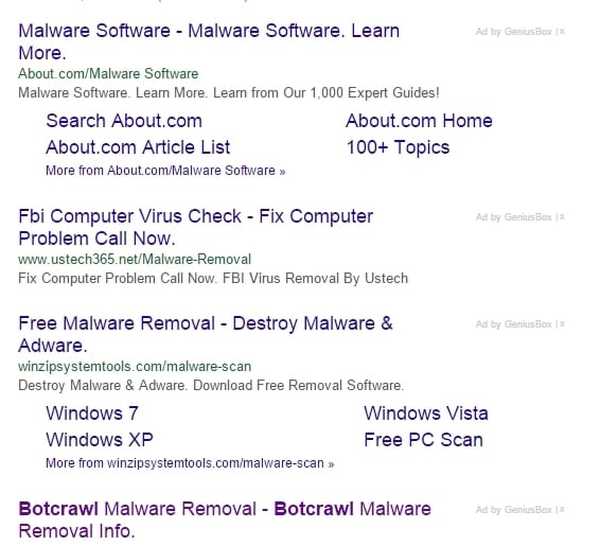
É recomendável que você execute as etapas necessárias para remover este aplicativo assim que perceber os primeiros sinais de sua presença. A remoção antecipada pode evitar danos futuros ao seu sistema. Para remover completamente a Genius Box e seus componentes do seu computador, você terá que seguir o procedimento de duas etapas listado abaixo.
Remova a Genius Box do seu PC
Etapa 1: Desinstale o Genius Box do Windows
A maneira mais rápida e fácil de desinstalar o Genuis Box do Windows é através do Painel de controle. Siga esses passos:
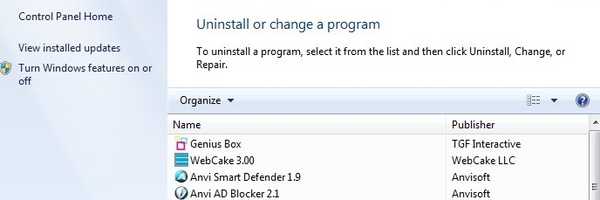
- aperte o janelas e na barra de pesquisa digite Painel de controle, e clique nele,
- Sob programas, Clique em Desinstalar um programa,
- Você será levado para o Desinstalar ou alterar um programa janela,
- Encontrar Genius Box, clique nele e selecione Desinstalar,
- Siga as instruções na tela,
- Faça também o mesmo com quaisquer programas suspeitos / desconhecidos que foram instalados recentemente (aparecerá no topo da lista).
Etapa 2: redefina seus navegadores da web
Provavelmente, as configurações de pesquisa do seu navegador da web e a página inicial foram modificadas pela Genius Box. Para remover essas alterações, você terá que redefinir seus navegadores da web.
2.1. Redefinir Google Chrome
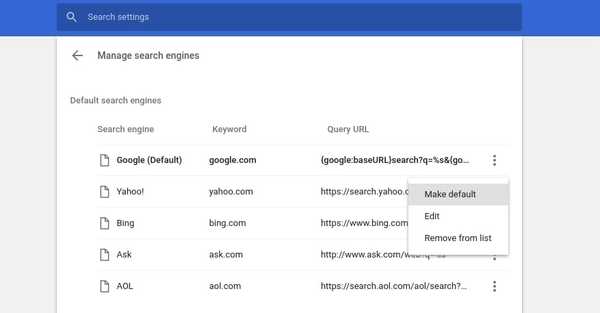
- Abrir Google Chrome, e navegue até o Chrome cardápio,
- Clique em Configurações,
- Role para baixo até o Pesquisa seção e clique em Gerenciar mecanismo de pesquisa,
- O mecanismo de pesquisa de sua escolha deve estar no topo da lista de mecanismos de pesquisa padrão,
- Caso contrário, clique nos três pontos ao lado do seu mecanismo de pesquisa preferido e selecione Tornar padrão,
- Também clique nos três pontos ao lado de qualquer mecanismo de pesquisa suspeito / desconhecido e selecione Remover da lista,
- De volta ao Configurações página, vá até a seção Aparência e clique em mostrar botão de início
- Se um endereço da web aparecer abaixo, remova-o e selecione Página nova guia,
- Reinicie o Chrome para aplicar as alterações.
2.2. Reiniciar Mozilla Firefox
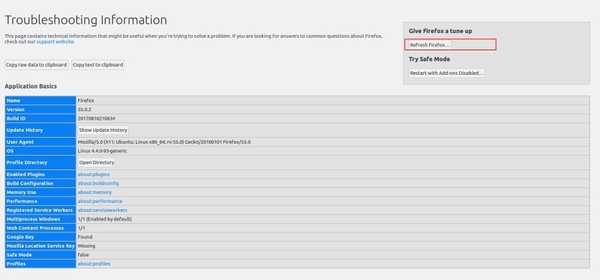
- No topo da janela, encontre o Raposa de fogo botão e navegue até o Socorro sub menu,
- Selecione Informações sobre solução,
- Clique em Atualizar o Firefox, e novamente na janela de confirmação,
- A janela será fechada e o Firefox será reiniciado,
- Uma janela irá reaparecer e exibir uma lista de informações que foram importadas,
- Clique em Terminar e o Firefox irá reabrir.
2. 3. Redefinir o Microsoft Edge
Se você tiver o Windows 10 Fall Creators Update, poderá redefinir o Edge no aplicativo Configurações. Siga esses passos:
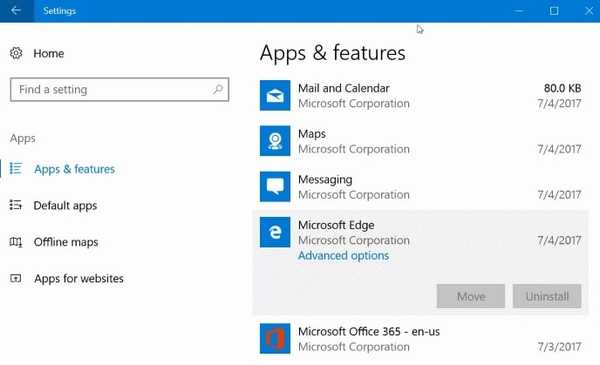
- Abrir Configurações, e vai para Apps > Aplicativos e recursos,
- Encontrar Microsoft borda no lado direito e selecione-o,
- o Opções avançadas o link aparecerá, clique nele,
- Na caixa de diálogo recém-aberta, clique no Redefinir botão para reiniciar o Edge,
- O Edge agora deve ser redefinido para suas configurações padrão.
2.4. Redefinir Microsoft Internet Explorer
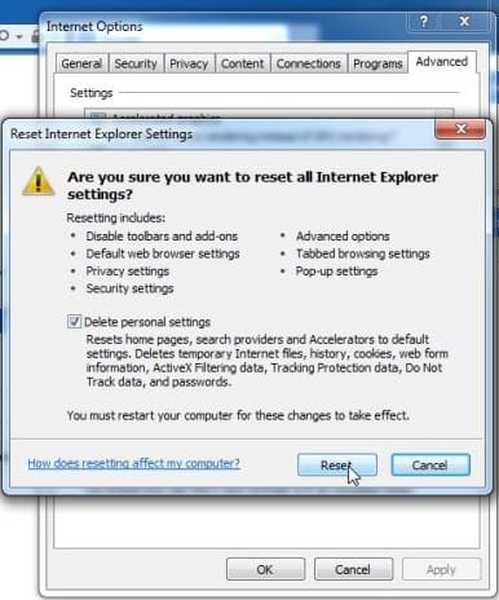
Para aqueles que ainda usam o antigo Microsoft Internet Explorer favorito, siga estas etapas para remover os componentes do Genius Box:
- No Internet Explorer, selecione o Ferramentas botão e clique em Opções de Internet,
- Selecione os Avançado aba,
- Clique em Redefinir,
- Selecione também o Excluir configurações pessoais caixa de seleção,
- Assim que as configurações padrão forem aplicadas, clique em Perto, e então em Está bem,
- Reinicie o Internet Explorer para aplicar as alterações.
Esperamos que a solução listada acima tenha ajudado a remover a Genius Box do seu PC. Como sempre, se você encontrou outras soluções para desinstalar completamente o Genius Box, você pode listar as etapas a seguir nos comentários abaixo.
 Friendoffriends
Friendoffriends



